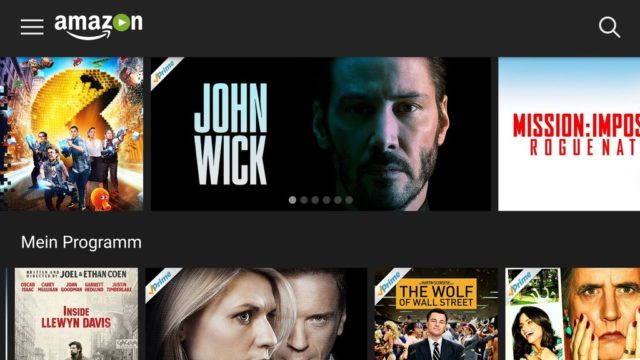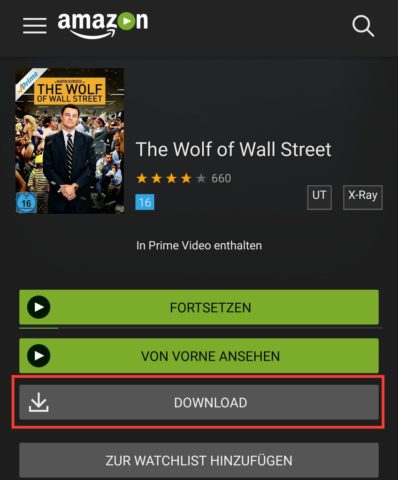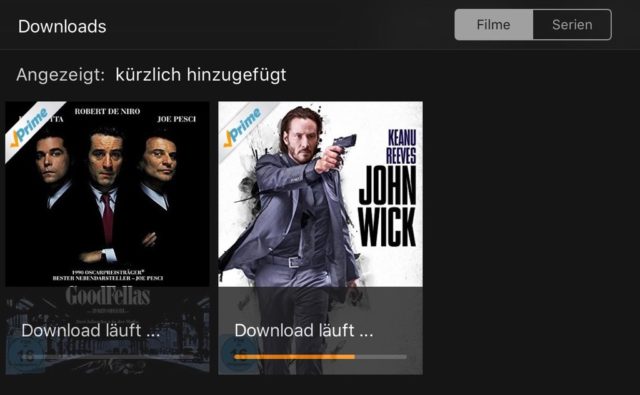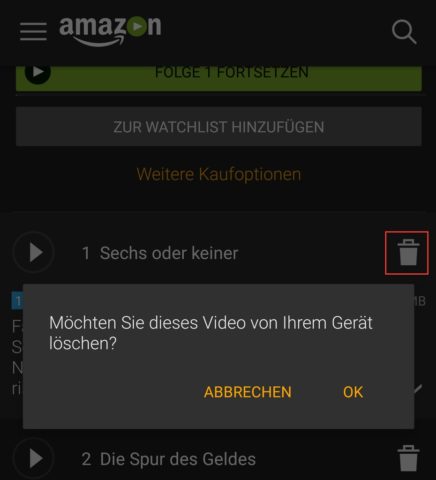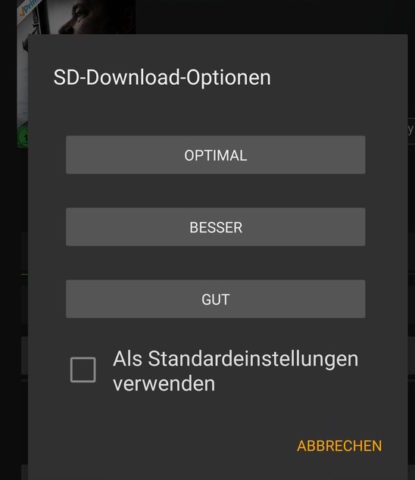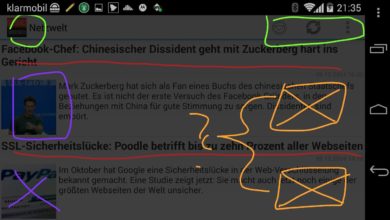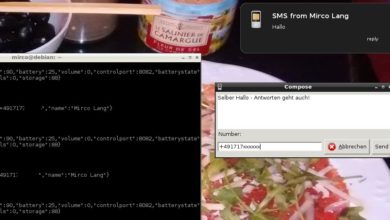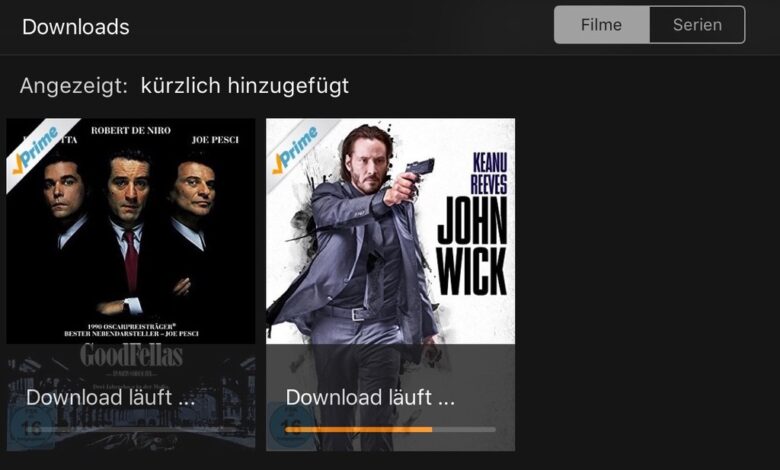
Anleitung: Amazon Prime Video downloaden und offline gucken
Video-Streaming ist was Feines – wenn man denn Zuhause ist und eine stabile Internetleitung besitzt. Wenn Ihr mit Eurem Smartphone oder Tablet unterwegs seid, müsst Ihr bei den meisten Anbietern hingegen entweder wertvolles Datenvolumen verbraten oder auf den Videogenuss verzichten. Zu den rühmlichen Ausnahmen dieser Regel gehört Amazon Prime Instant Video. Wir zeigen Euch, wie Ihr die Inhalte des Streaming-Dienstes offline nutzen könnt.
Persönlich gefällt mir das Angebot von Netflix ja besser als das von Amazon Prime Instant Video, weil ich vor allem Serien sehe. Leider bietet ist es bis heute nicht möglich, Netflix-Videos offline zu schauen – eine Folge Fargo in der Bahn oder Penny Dreadful im Urlaub ist also nicht drin. Amazon Prime Instant Video ist hier klar im Vorteil: Über die Amazon Video-App für Android oder iOS könnt Ihr einzelne Filme und Folgen oder sogar ganze Serienstaffeln auf Euer Handy oder Tablet herunterladen. Das gilt natürlich auch für die Kindle Fire-Geräte, die eine entsprechende Option bereits eingebaut haben. Die so vorbereiteten Inhalte könnt Ihr dann unterwegs anschauen, ohne Euer Datenvolumen zu verpulvern oder auf ein öffentliches WLAN angewiesen zu sein. Wer ein Amazon Prime-Abo besitzt, bekommt hier also einen echten Mehrwert geliefert.
1. Amazon Prime Video-App installieren und einloggen
Ladet Euch die Amazon Video-App auf Euer Smartphone oder Tablet herunter und loggt Euch mit Eurem Amazon-Konto ein. Die App steht sowohl für Android als auch für iOS zur Verfügung; eine Version für Windows Phone gibt es Stand dieses Tutos leider noch nicht.
2. Passende Inhalte finden und herunterladen
Navigiert nun durch das Angebot der App, bis Ihr die gewünschten Videos gefunden habt. Die App blendet neben dem Titel des Films einen „Download“-Button bzw. neben den Folgen einen Serie einen kleinen Pfeil ein. Tippt Ihr diesen an, beginnt die App mit dem Herunterladen der entsprechenden Videos.
3. Amazon Prime Instant Video offline schauen
Auf Android-Geräten findet die heruntergeladenen Inhalte, indem Ihr oben links das Menü der Video-App öffnet und auf „Meine Downloads“ tippt. In der iOS-Version erreicht Ihr die Downloads über die Menüleiste unten. Hier findet Ihr die Downloads, eingeteilt in Filme und Serien. Alle heruntergeladenen Filme und Videos könnt Ihr nun auch dann ansehen, wenn Euer Handy oder Euer Tablet offline ist – testet es, indem Ihr beispielsweise den Flugmodus aktiviert.
4. Heruntergeladene Videos löschen und Platz schaffen
Natürlich belegen die Downloads der Videos einiges an Platz auf Eurem Gerät. Um diesen nach dem Ansehen wieder freizugeben, tippt in der Download-Übersicht einfach auf das Mülleimer-Symbol, um das Video zu löschen.
5. Qualität der Video-Downloads festlegen
Zumindest unter Android könnt Ihr auch die Qualität der Offline-Videos festlegen. Tippt dazu nach dem Start des Downloads auf die eingeblendete Schaltfläche „Optionen“ und wählt dann „Andere Qualität wählen“. Hier habt Ihr die Wahl zwischen „Optimal“, „Besser“ und „Gut“. Ich habe leider keine technischen Details zu den drei Einstellungen gefunden, klar ist jedoch, dass „Gut“ weniger Platz einnimmt als „Optimal“. Da ich Bild-Nörgler bin, belasse ich die Einstellung grundsätzlich auf „Optimal“, Ihr könnt aber einfach ausprobieren, welche Einstellung für Euch die beste ist.
6. Einschränkungen beim Video-Download beachten
Im Test konnte ich so gut wie alles Herunterladen, was sich so auf meiner Prime Instant Video Watchlist tummelte. Es kann aber vorkommen, dass ein Rechteinhaber die Offline-Nutzung der Inhalte verweigert. Auf der Hilfeseite zum Video-Download schreibt Amazon, dass es Gespräche mit den Rechteinhabern gibt.
Außerdem sind die Downloads zum Teil nur zeitlich begrenzt verfügbar. Das bedeutet: Es kann sein, dass ein heruntergeladener Film oder eine Serie nach einiger Zeit von Eurem Gerät gelöscht wird. Die App kündigt dies aber mit einem entsprechenden Warnhinweis an. Auch hier gibt es keine konkreten Infos, wann genau die Löschung erfolgt. Im Infotext heißt es lediglich
Der zur Verfügung stehende Zeitraum, um ein heruntergeladenes Video mit einem nicht verbundenen Kindle Fire anzuschauen, variiert je nach Titel.
Trotz dieser Einschränkungen finde ich die Download-Option für Prime Instant Video-Inhalte überaus praktisch. Man kann nur hoffen, dass auch Netflix irgendwann einen Offline-Modus anbietet :)